はじめに
循環参照の場所を特定する
数式で自分自身を参照してしまう時に発生するエラーで「循環参照」と呼ばれるものがあります。
「1つ以上の循環参照が発生しています。循環参照とは、数式が直接的または間接的に自身のセルを参照している状態を指します。これにより、計算が正しく行われない可能性があります。循環参照を削除または変更するか、数式を別のセルに移動して下さい。」

発生するとこんなメッセージで怒られますね。
例えばこんなやつです。SUM関数で合計しようとして、選択範囲を自身のセルまでやってしまったりすると出ます。
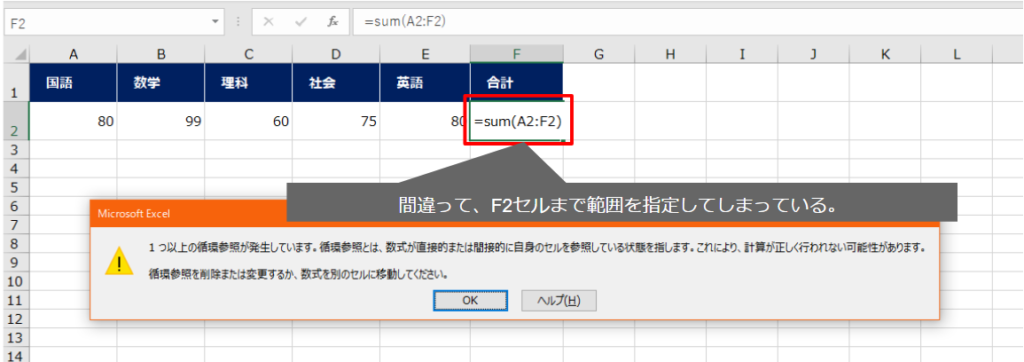
もちろん、こんな程度のものであればその場で修正すれば済む話なので特に問題ないのですが、こんなケースがたまに発生します。
- 後で修正しようと思って、ほっておいたらどこか分からなくなった。
- 他人が作ったEXCELシートを開けたら、開けた瞬間に循環参照のメッセージが発生
前者の方は、自分が悪いだけなのですが、後者のパターンは結構ありますし、「マジか。。。」ってなりますね。
今回紹介する機能は、そんな時に、どこが循環参照になっているか確認できる機能です。
エラーチェック
EXCELには「エラーチェック」の機能が搭載されていますので、そのエラーチェックを使うことで循環参照を発見することが出来ます
場所
「数式」タブの「ワークシート分析」グループに「エラーチェック」があります。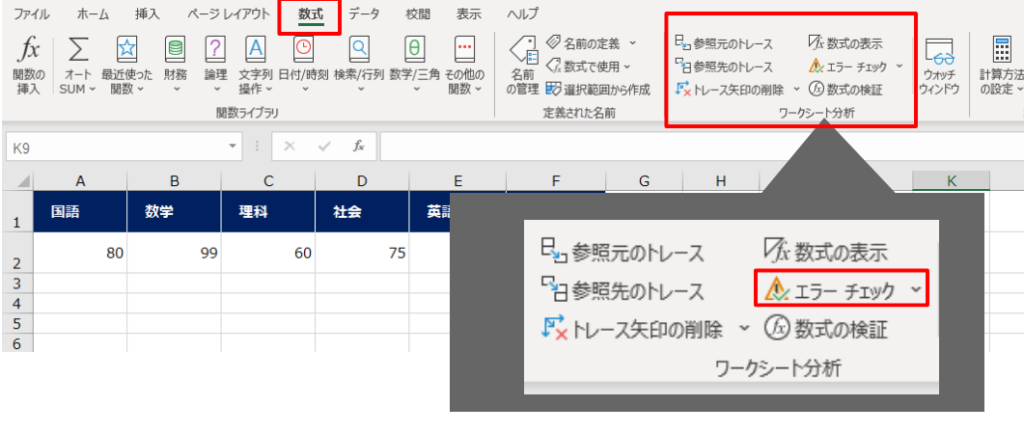
使い方
該当のシートで、「エラーチェック」の右側「∨」マークを押すと、下位メニューで「循環参照」が出てきます。循環参照にマウスカーソルを合わせると、右側に循環参照が起こっている数式の入ったセルが表示されます。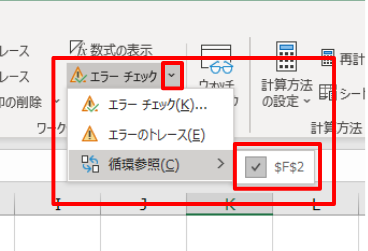
このケースだと、「$F$2」のセルですね。ここをクリックすると、そのセルまで飛んでくれますので、該当の数式をチェックして直して下さい。
まとめ
他人の作ったシートの間違いを探すのは結構大変です。こういった便利機能をつかって時短していきましょう!

コメント